Instalando o Mautic – Solução “open source” de automação de marketing
Depois do primeiro post falando sobre o Mautic, o que se pode fazer e tudo mais, agora vamos realmente para a mão na massa, ou seja: Como Instalar o Mautic.
Eu tenho conta na Tecla (que foi comprada pela Mandic) e meu servidor roda Plesk em Linux, logo as instruções que postarei é sobre como instalar nesse servidor. Se tiverem dúvidas, na medida do possível, irei respondendo aqui, ok ?
Bom, sem mais delongas, vamos começar.
Primeiro, precisamos saber se seu servidor tem as seguintes especificações mínimas:
Software:
– PHP (Magic Quotes GPC off) – > No mínimo 5.6.19 + (incluindo 7.0x)
Banco de Dados:
– MySQL (Obrigatório suporte à InnoDB)
Servidores Suportados :
– Apache (com extensão mod_rewrite instalada e ativa) = Acima da versão x
– Nginx – A Partir do 1.0 + (recomendado o 1.8)
– Microsoft IIS – 7
Isso você pode ver com seu provedor de hospedagem, lembrando que alguns, como o CPanel, tem um instalador automático, basta ir nos Aplicativos e procurar por Mautic.
Para instalar, você tem de ter, como no meu caso, acesso ao FTP do site. Seu provedor de hospedagem também pode lhe ajudar, caso você não tenha.
Imagino que agora todos já tenham visto, resolvido e esteja tudo OK, vamos ao que interessa !
Como Instalar o Mautic:
1 – Acesse https://www.mautic.org e baixe o Mautic.

A razão disso é simplesmente soar mais profissional em suas landing pages e por exemplo, quando o Lead clica no seu e-mail na parte que normalmente é escrito algo como: “Não consegue ler ? Clique aqui para ver a versão web.”
Eu acho que todos concordam que seudomeinio.com/marketing, por exemplo, sai bem melhor que seudominio.com.br/mautic. OK ?
3 – Suba para seu ftp essa pasta no diretório raiz, para ficar seudominio.com.br/nome escolhido
4 – Agora que você subiu os arquivos, você precisa criar um banco de dados. No Painel da Mandic, após fazer o login, vou lá em cima e clico em websites, aí depois logo abaixo em banco de dados, veja a imagem abaixo:
5 – Logo depois, você vai clicar em Criar Banco de Dados e vai aparecer uma tela igual a essa abaixo:
Preencha os dados e não esqueça de anotar os nomes completos do banco de dados , do usuário, do servidor e a senha do banco de dados, que serão necessárias para a próxima etapa, incluindo os dados do servidor.
6 – Acesse seudominio.com.br/nome do diretório escolhido e vai aparecer uma tela parecida com essa abaixo:
7 – A partir daí, o processo de instalação é automático, basta você ter em mãos (ou em bits 😀 ) os dados que ele vai pedir, veja a próxima tela.
Partindo do princípio que você tem todos esse dados, é só preencher os campos com asterisco vermelho (Database Port e Database Password também, apesar de não estar) e pronto, o Mautic começa a própria instalação. Agora falta pouco.
8 – Agora você vai criar seu usuário, sua senha e colocar seu e-mail para recuperação da senha.. Lembre-se, não é um e-mail que você vai trocar daqui a pouco, ok ?
9 – Depois disso, você tem de configurar por qual e-mail será enviado. Não se preocupe, isso pode ser mudado depois e será, pois no próximo post ensinarei vocês a integrarem o SparkPost e ganhar grátis mágicos 100.000 e-mails por mês e limite de 20.000 por dia ! Mas continuando no Mautic, veja a tela abaixo:
Minha única recomendação é colocar em Queu (fila), para não engasopar seu servidor. Nós não queremos isso, certo ?
10 – Chegamos à parte final da instalação do Mautic, e você deve ver uma tela igual à tela abaixo:
11 – Clique no botão azul, que vai aparecer a sua tela de login, igual essa tela abaixo, onde você colocará o login ou em-mail e senha que você cadastrou no item 8. Veja a imagem abaixo :
Faça seu Login e voilá, aparece a tela do Mautic !
12 – Quando abrir a tela do Mautic, vá no canto superior esquerdo e clique na pequena engrenagem. Ai você vai e clica em Configuration, para podermos mudar para Português do Brasil. Veja na tela abaixo:
13 – Agora abrirá a tela abaixo. Você em System Defaults e clica em Default Language, escolhe Portuguese (Brasil), depois vai lá em cima à direita e clica em Save & Close.
Aí é só clicar no seu nome à direita, depois em LogOut. Vai aparecer novamente e tela de login, preencha os campos e vai estar tudo em português, como na imagem abaixo !
Para finalizar este artigo, tenho uma sugestão: Vá se familiarizando com os menus, o que é o que, porque no próximo post, vou lhes mostrar como configurar corretamente o SparkPost no Mautic para ter grátis 100.000 E-mails grátis por mês e limite de 20.000 por dia. E uma ferramenta que vai analisar a qualidade dos seus e-mails e a chance dele cair no SPAM.. E-Mail Mode James Bond ON.. rsrsrs
OBSERVAÇÕES.:
- Essa série era para serem em 3 posts, mas farei um a mais dedicado ao SparkPost porque se não for configurado corretamente, você pode não conseguir mais acesso com seu e-mail. Ah, no SpakPost você tem de usar um email do tipo [email protected] .. Você pode usar um SMTP do Gmail, por exemplo, mas os limites caem drasticamente. Se não me engano, no máximo 50 por dia, porque você não vai conseguir alterar os registros de DNS necessários. Mas não se assuste, é fácil ! J
- Você pode testar o Mautic com o php mail, do jeito que está a configuração aqui, mas não exagere para não correr o risco de colocar seu e-mail em blacklist.
Caso tenham dúvidas, perguntas, etc., postem aqui embaixo seu comentário que eu prometo que verei diariamente.
Espero que tenham gostado, e até o próximo Post, onde vamos turbinar o Mautic com o SparkPost, e o último: Como criar seu primeiro formulário e sua primeira campanha \o/ \o/ !
Até o próximo post !













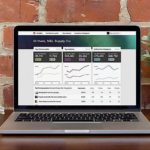




2 Comments
Ótimo conteúdo Rodolfo, obrigado por compartilhar.
Informações muito boas, obrigado Deus te abençoe